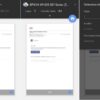Dato che nella galleria del vostro smartphone avete tantissime belle foto, vi piacerebbe stamparne alcune utilizzando una stampante. Noi di ChimeraRevo abbiamo deciso di realizzare una guida ad hoc in cui vi spieghiamo come stampare foto dal cellulare, che sia un telefono Android oppure un iPhone.
Operazioni preliminari
Prima di spiegarvi nello specifico la procedura da effettuare sul vostro smartphone Android o iOS, bisogna collegare la stampante alla rete locale oppure a Internet, ovviamente se non lo avete già fatto prima. In questo caso, vi consigliamo di prendere come riferimento i passaggi che trovate nella nostra guida su come installare una stampante.
Come stampare foto da Android
Se siete possessori di uno smartphone Android, allora prendete come riferimento i passaggi presenti qui sotto per poter stampare foto.
Gli step proposti qui sotto sono validi se avete una stampante Wi-Fi:
- Aprite il Google Play Store sul vostro telefono Android e digitate il termine plugin per i servizi di stampa seguito dalla marca della stampante (es. HP, Samsung, Brother, Canon, Epson e Lexmark) nel campo di ricerca posto in alto.
- Dopo aver premuto la lente d’ingrandimento, scegliete il risultato pertinente nell’elenco che compare e procedete con la normale installazione.
Se, invece, avete una stampante tradizionale, potete stampare da smartphone Android usando il servizio Google Cloud Print. Se non conoscete i passaggi per aggiungere un dispositivo al servizio di stampa da remoto di Big G, seguite le indicazioni presenti nella guida sottostante.
Adesso siamo pronti per scoprire come stampare le foto preferite:
- Afferrate il vostro telefono Android e aprite l’app Galleria che utilizzate solitamente per visualizzare le foto (es. quella stock oppure Google Foto).
- A questo punto, pigiate sulla miniatura della foto da stampare per visualizzarla e dopodiché tappate sui 3 puntini presenti in alto a destra.
- Attraverso il piccolo menu che compare, pigiate sulla voce Stampa e successivamente selezionate il nome della vostra stampante Wi-Fi oppure Google Cloud Print dal menu dedicato.
- Dopo aver regolato le varie impostazioni di stampa in base alle vostre preferenze, pigiate sull’icona stampante oppure sul pulsante Stampa per procedere con la stampa della foto desiderata.
Come stampare foto da iPhone
Qualora foste possessori di un melafonino, potrete stampare le immagini preferite usando il servizio AirPrint di Apple oppure un’apposita applicazione per usare le stampanti che non supportano la tecnologia del colosso di Cupertino.
Nel primo caso, potete scoprire se il vostro dispositivo è compatibile con AirPrint, dando un’occhiata alla pagina dedicata presente sul sito Internet di Apple mentre nel secondo è necessario usare l’applicazione Printer Pro.
Per scoprire se la vostra stampante è compatibile con l’app, scaricate prima la versione gratuita dall’App Store. Una volta accertati della compatibilità, dovete effettuare il download della versione a pagamento (7,99 euro).
Vediamo passaggi per procedere con la configurazione:
- Avviate Printer Pro sul vostro iPhone, pigiate sul pulsante +Stampante presente al centro e tappate sul nome della stampante dall’elenco di compare.
- A questo punto, seguite la procedura guidata per completare la configurazione.
Printer Pro ha bisogno del Wi-Fi per funzionare ma la stampante non deve disporre necessariamente di tale supporto poiché basta collegarla alla porta USB apposita presente sul retro del modem/router oppure a quella del ripetitore Wi-Fi. In alternativa, se volete usare il computer, collegate la stampante a quest’ultimo e installate il software Printer Pro Desktop, disponibile sia per Windows che per macOS.
A questo punto, siamo pronti per vedere come stampare foto da iPhone. Ecco i passaggi:
- Individuate l’icona dell’app Foto e pigiateci su per aprirla o in alternativa avviate il software che utilizzate per vedere le foto sul vostro iDevice.
- Fatto ciò, aprite la foto da stampare e poi premete sul quadrato contenente una freccia rivolta verso l’alto (icona condivisione).
- Se intendete sfruttare AirPrint con la vostra stampante wireless, pigiate su Stampa, premete sul nome della stampante in vostro possesso dal menu Stampante e utilizzate i pulsanti + e – per indicare le copie da stampare. Se volete regolare altre impostazioni, tappate sul menu Opzioni. Conclude l’intera operazione pigiando su Stampa in alto a destra.
- Qualora voleste stampare foto utilizzando Printer Pro, invece, pigiate sulla voce Stampa con Printer Pro dal menu condivisione, regolate le varie impostazioni pigiando prima su Altre opzioni e poi su Opzioni e stampate l’immagine desiderata premendo sul pulsante Stampa.